Anuncio
Numbers es un programa de hoja de cálculo que es perfecto para ayudarlo a organizarse. Como parte de la suite iWork, es una mejor opción que Google Docs o Excel porque es nativa de macOS y está disponible de forma gratuita en la App Store.
Hay muchas aplicaciones para organizar aspectos particulares de tu vida, pero crear una hoja de cálculo en Numbers te da mucho más control. Además, puede usar Numbers para planificar comidas, programar proyectos de trabajo o planificar su presupuesto mediante plantillas.
¡Entonces empecemos!
Instale números en su Mac desde la tienda de aplicaciones
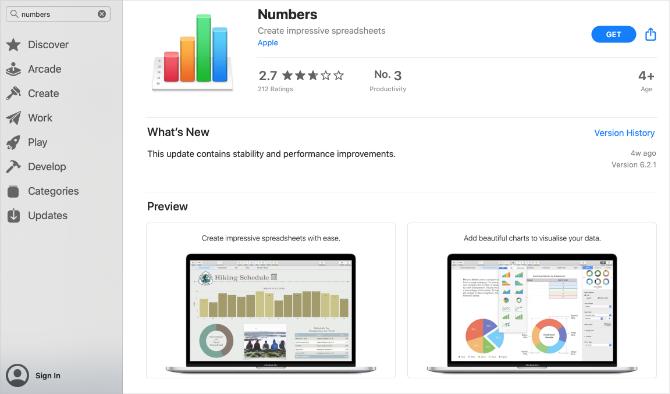 Numbers es de uso gratuito en cualquier producto de Apple: iMac, MacBook, iPhone, lo que sea. Si tu sincronizar datos con iCloud Drive, incluso puede abrir los mismos archivos de Numbers en cualquiera de sus dispositivos Apple sin problemas de compatibilidad.
Numbers es de uso gratuito en cualquier producto de Apple: iMac, MacBook, iPhone, lo que sea. Si tu sincronizar datos con iCloud Drive, incluso puede abrir los mismos archivos de Numbers en cualquiera de sus dispositivos Apple sin problemas de compatibilidad.
Dicho esto, Numbers no viene preinstalado en su dispositivo. Primero debe descargarlo de la App Store.
En tu Mac, abre el Tienda de aplicaciones desde el muelle y buscar
Números. Haga clic en el Obtener botón junto a la aplicación e ingrese los detalles de su ID de Apple para comenzar a descargarla e instalarla. Los números aparecen en el Launchpad tan pronto como se completa la instalación.Con Numbers instalado, comience a organizar diferentes partes de su vida.
1. Use la plantilla del planificador de comidas en números
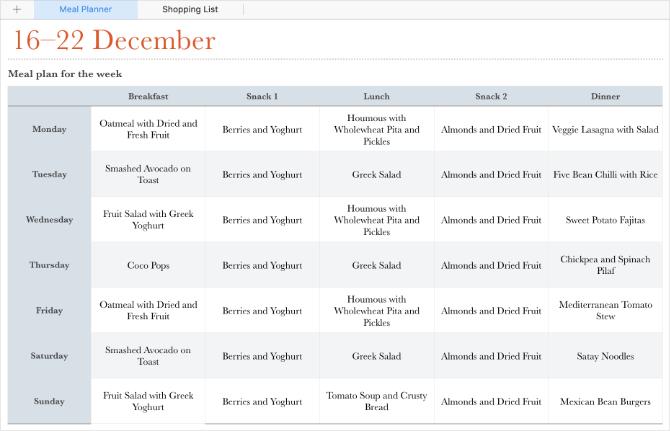 La pérdida de peso a menudo implica reemplazar las opciones de impulso con comidas y refrigerios planificados. Numbers tiene una plantilla de planificador de comidas integrada que es excelente para recuperar el control sobre sus hábitos alimenticios. Incluso hay una hoja dedicada para su lista de compras.
La pérdida de peso a menudo implica reemplazar las opciones de impulso con comidas y refrigerios planificados. Numbers tiene una plantilla de planificador de comidas integrada que es excelente para recuperar el control sobre sus hábitos alimenticios. Incluso hay una hoja dedicada para su lista de compras.
- Abierto Números en tu Mac
- Elige crear un Nuevo documento desde la ventana emergente o vaya a Archivo> Nuevo.
- Selecciona el Planificador de comidas plantilla debajo de la Personal sección y haga clic Escoger.
Cómo usar la plantilla del planificador de comidas en la aplicación Numbers
En la parte superior de la ventana, puede ver dos hojas de cálculo de Numbers: la Planificador de comidas y el Lista de la compra.
Desde el Planificador de comidas hoja, comience haciendo doble clic en la fecha para editarla. Luego, agregue la comida que desea comer para cada comida todos los días.
Para cada entrada, también puede vincular a la receta. Resalte el texto en una celda en particular, luego presione la tecla control y seleccione Agregar enlace> Página web. Pegue el enlace a su receta en el cuadro que aparece.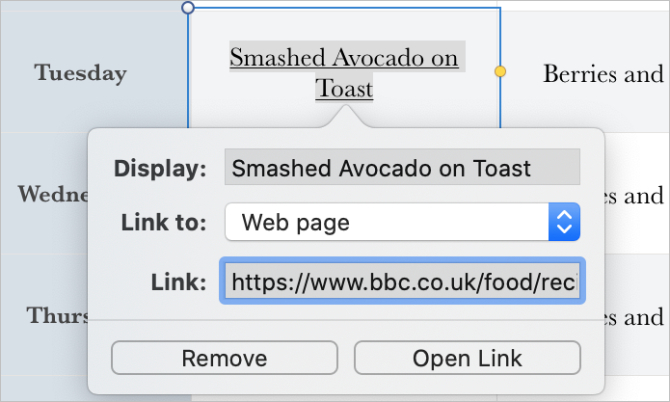
Si quieres agregar lo mismo Desayuno, Almuerzoo Meriendas para cada día, seleccione la primera celda y arrastre el círculo amarillo hacia abajo para rellenar automáticamente las celdas debajo de ella.
Una vez que su plan de comidas esté completo, vaya a Lista de la compra hoja y agregue los ingredientes que necesita para esas comidas. Incluso puede editar la cantidad de cada artículo y agregar la tienda particular de la que necesita obtenerlo.
No olvide guardar su Plan de comidas cuando haya terminado. Ir Archivo> Guardar para hacerlo
2. Crea tu propio rastreador de proyectos
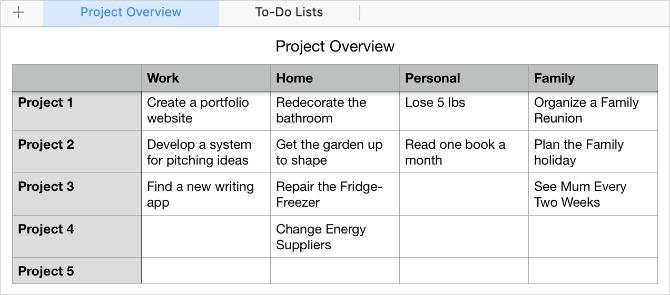 Una de las partes más difíciles de organizar tu vida es hacer un seguimiento de todos tus diferentes proyectos. Afortunadamente, es fácil crear un rastreador de proyectos en Numbers, para que pueda administrar todas sus tareas desde el mismo lugar.
Una de las partes más difíciles de organizar tu vida es hacer un seguimiento de todos tus diferentes proyectos. Afortunadamente, es fácil crear un rastreador de proyectos en Numbers, para que pueda administrar todas sus tareas desde el mismo lugar.
Creemos una nueva hoja de cálculo de Numbers para rastrear proyectos y listas de tareas. Puede editarlo tanto como desee para que coincida con lo que esté en su agenda.
- Abierto Números en tu Mac
- Elige crear un Nuevo documento desde la ventana emergente o vaya a Archivo> Nuevo.
- Esta vez, seleccione el Blanco plantilla en la parte superior de la lista y haga clic Escoger.
Al igual que el Planificador de comidas, es más simple tener hojas separadas para información diferente. Haga doble clic donde dice Hoja 1 y renómbralo a Descripción del proyecto. Luego haga clic en el + botón para crear una nueva hoja y llamarla Listas de tareas.
Cómo crear la hoja de descripción general del proyecto en números
Abre el Descripción del proyecto sábana. Piense en cómo agrupar todos sus diferentes proyectos en tres o cuatro categorías, por ejemplo: Trabajo, Hogar y Personal. Luego, decida cuántos proyectos desea rastrear para cada una de sus categorías a la vez.
- En columna UN, de fila 2 abajo, escribe Proyecto 1, Proyecto 2, Proyecto 3, y así sucesivamente para la cantidad de proyectos que desea rastrear.
- Comenzando desde la columna si, agregue sus "Categorías de proyecto" en la parte superior de cada columna.
- Ahora complete el nombre de cada proyecto para cada categoría en la hoja de cálculo.
Esto le brinda una visión general clara de todos los diferentes proyectos en los que está trabajando en cualquier momento. Para las tareas individuales relacionadas con cada proyecto, creemos algunas listas de tareas pendientes.
Cómo crear la hoja de listas de tareas en números
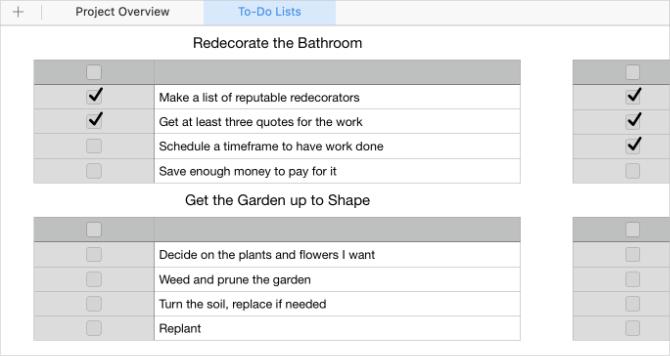 Abre el Listas de tareas hoja que creó en la parte superior de Números, luego siga los pasos a continuación para crear listas de tareas pendientes para cada uno de tus diferentes proyectos.
Abre el Listas de tareas hoja que creó en la parte superior de Números, luego siga los pasos a continuación para crear listas de tareas pendientes para cada uno de tus diferentes proyectos.
- Haga clic en el UN botón para seleccionar toda la primera columna.
- Desde el Formato barra lateral, vaya a la Célula pestaña y cambiar el Formato de datos a Caja.
- Haga clic y arrastre para seleccionar columnas C a mi, luego presione la tecla control y elija Eliminar columnas seleccionadas.
- Desplace el cursor sobre el borde derecho del si columna para revelar una herramienta de cambio de tamaño y cambiar el tamaño de esa columna a 300 pt.
- Haga doble clic tabla 1 y cámbiele el nombre para que coincida con un proyecto en particular.
- Ir Editar> Duplicar selección para crear nuevas listas de tareas para cada uno de sus proyectos. Reorganícelos arrastrando el Circulo en la esquina superior izquierda de cada tabla.
- Luego complete cada línea con una tarea diferente que debe completar para ese proyecto.
3. Use la plantilla de presupuesto personal en números
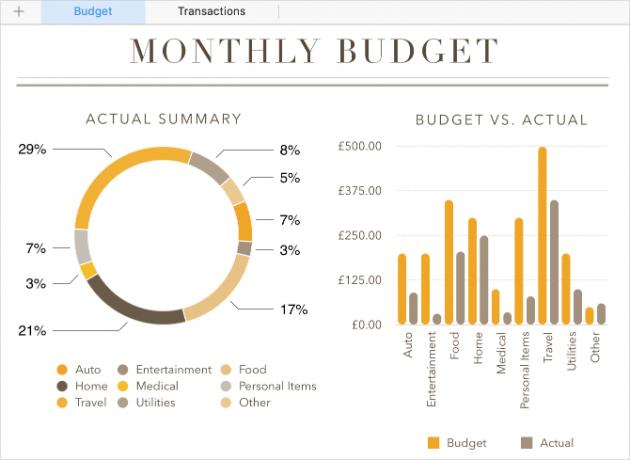 Un paso crucial para organizarse es ordenar sus finanzas. Obtiene algunas plantillas de finanzas con Numbers y cada una tiene diferentes propósitos. El mejor para la mayoría de las personas es Presupuesto personal modelo.
Un paso crucial para organizarse es ordenar sus finanzas. Obtiene algunas plantillas de finanzas con Numbers y cada una tiene diferentes propósitos. El mejor para la mayoría de las personas es Presupuesto personal modelo.
Aquí se explica cómo aprovecharlo al máximo.
Cómo usar la plantilla de presupuesto personal en números
Después de abrir una nueva plantilla de Presupuesto personal en Numbers, debería ver dos hojas en la parte superior de la ventana: Presupuesto y Actas.
los Presupuesto La hoja muestra un gráfico circular con sus hábitos de gasto junto a un gráfico de barras que los compara con su presupuesto. Estas imágenes dejan en claro para ver a dónde va su dinero y si está gastando demasiado o no.
Debajo de los cuadros, una tabla establece las diferentes categorías de gastos junto con su Presupuesto y Real cantidades Números resuelve tu Real gasto de la Actas hoja, pero necesita ajustar el Presupuesto para cada categoría usted mismo.
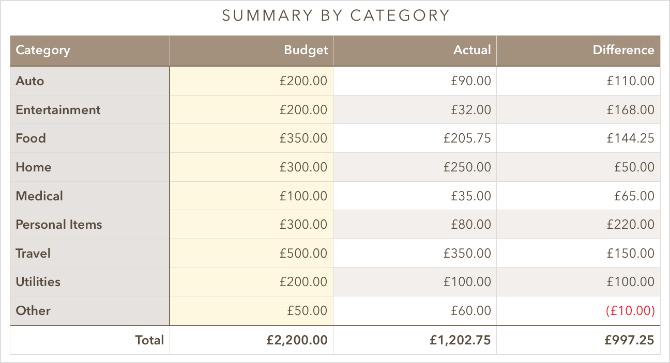 Cuando esté satisfecho con los presupuestos, vaya a Actas sábana. Numbers utiliza la información de esta hoja para completar los cuadros y la tabla en el Presupuestos sábana.
Cuando esté satisfecho con los presupuestos, vaya a Actas sábana. Numbers utiliza la información de esta hoja para completar los cuadros y la tabla en el Presupuestos sábana.
Agregue cada compra que realice en el Actas sábana. También debe incluir la cantidad que gastó y la categoría a la que pertenece. Numbers lo reúne todo para decirle si está en camino de cumplir con su presupuesto mensual o no.
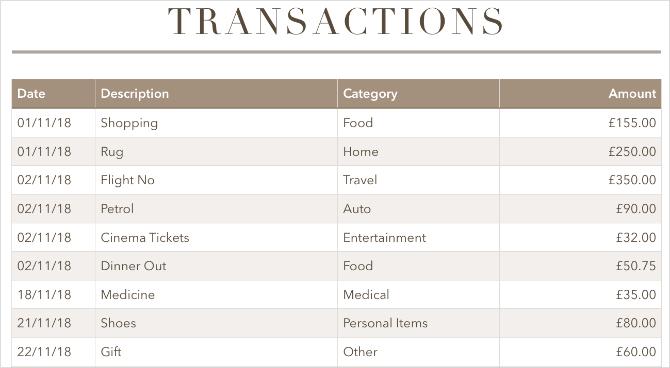
Cómo cambiar las categorías en la plantilla de presupuesto personal de números
Las categorías de gastos predeterminadas son bastante buenas, pero no perfectas para todos. Es posible que desee cambiarlos para que coincidan con sus propios hábitos de gasto. Para hacer esto, debe cambiar las categorías de gasto para ambos Presupuesto y el Transacción hojas
Cambiar categorías de gastos en el Presupuestos la hoja es tan simple como renombrarlos de la tabla en la parte inferior de la página. Debería ver los nombres cambiar en los gráficos.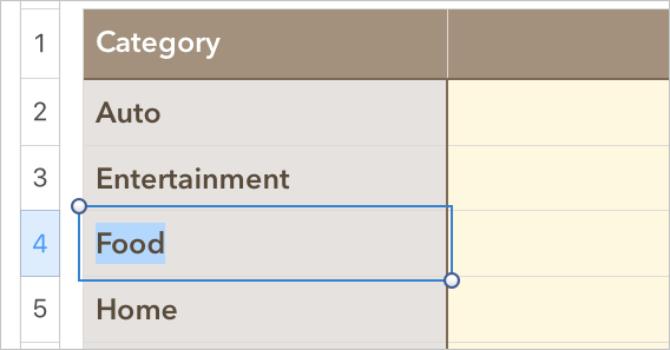
No te preocupes por el Real los números van a cero cuando haces esto.
En el Actas hoja, debe cambiar las opciones del menú desplegable para cada línea de la tabla. Haga clic y arrastre para seleccionar todo Categoría columna, comenzando desde la fila 2.
En el Formato barra lateral, haga clic Célula y deberías ver el Menú emergente opciones para cada una de las categorías. Utilizar el + y – botones para agregar o eliminar categorías, o haga doble clic en las opciones existentes para cambiarles el nombre.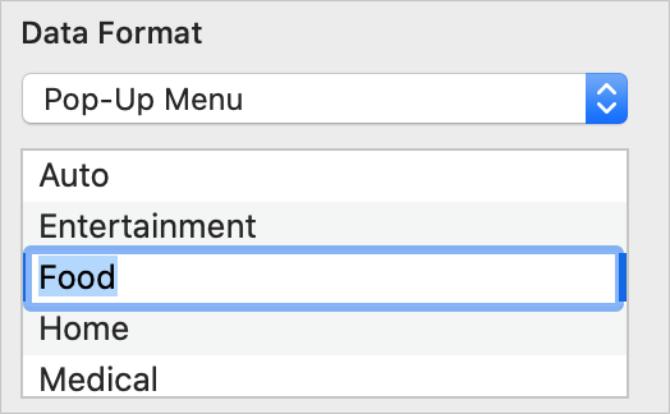
Cuando haya terminado, asegúrese de que sus transacciones se vinculen con las categorías correctas. De lo contrario, sus gráficos de presupuesto no serán precisos.
Encuentra más hojas de cálculo para usar
Numbers no es tan poderoso como Microsoft Excel, pero su diseño facilita la creación de hojas de cálculo simples y funcionales. Cada uno de estos proyectos debería enseñarle más sobre cómo usar Numbers en su iMac, MacBook o MacBook Pro.
Pero hay mucho más que puedes hacer con hojas de cálculo que aún no hemos mencionado. Echa un vistazo a estos plantillas de Excel útiles 10 plantillas de hojas de cálculo increíblemente útiles para organizar tu vida¿Es su vida un desastre de plazos perdidos, compras olvidadas y compromisos incumplidos? Parece que necesita organizarse. Lee mas para obtener más ideas de hojas de cálculo que puede crear en Numbers.
Dan escribe tutoriales y guías de solución de problemas para ayudar a las personas a aprovechar al máximo su tecnología. Antes de convertirse en escritor, obtuvo una licenciatura en tecnología de sonido, supervisó reparaciones en una tienda Apple y enseñó inglés en una escuela primaria en China.